Hur du avaktiverar aviseringar för iOS GMail-appen
Kort efter installationen av den nya Gmail-appen för miniPhone, min telefon började vibrera i fickan av ett okänt skäl. När jag tittade på den var skärmen tom utan uppenbar anledning till varför den vibrerade. Jag spårade snabbt de mystiska aviseringarna till Gmail-appen. Det visar sig att det meddelar dig varje gång ett nytt e-postmeddelande kommer. Så om du gillar mig och vill inaktivera aviseringarna så gör du det så.
Klicka på Inställningar på din iOS-enhet.

Tryck på Meddelanden.
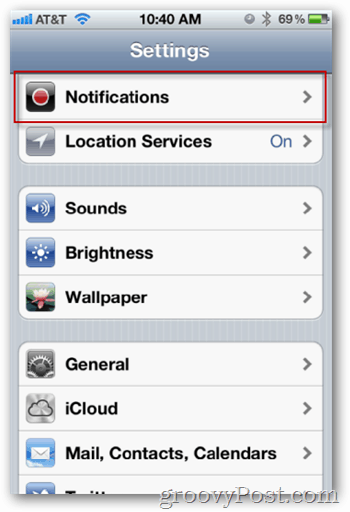
Rulla ner tills du hittar Gmail. Tryck på den för att konfigurera dess aviseringar och inställningar.
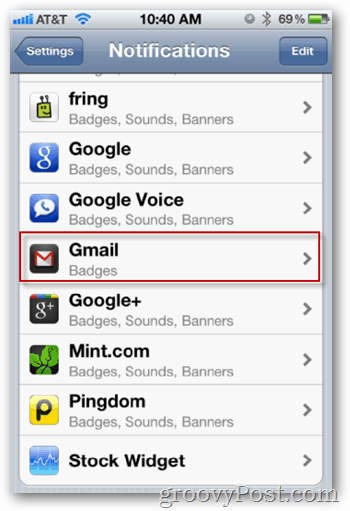
Stäng av ljud och om du vill inaktivera antalet Gmail-meddelanden som väntar på dig kan du inaktivera det också under inställningen för Badge App Icon här.
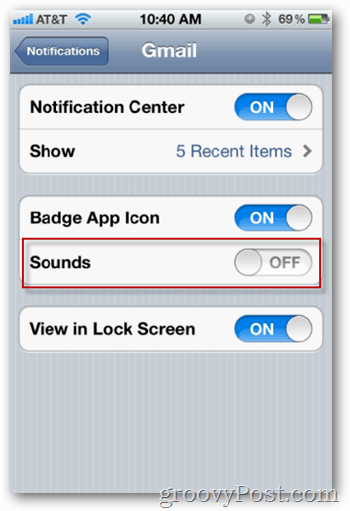
Meddelandeavsnittet på iOS är där dukontrollera alla inställningar för de flesta appar på din iDevice. Det är första platsen att titta på om du vill bli av med eller justera ljudsignaler och vibrationer från dina iOS-enheter.



![Inaktivera Google Now-aviseringarna i Chrome [Uppdaterat]](/images/howto/disable-the-google-now-notifications-in-chrome-updated.png)


![Inaktivera Windows 7 brandväggsmeddelanden [Tips]](/images/howto/disable-windows-7-firewall-notifications-tip.jpg)



Lämna en kommentar